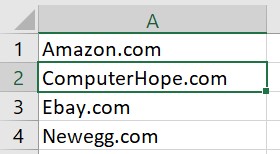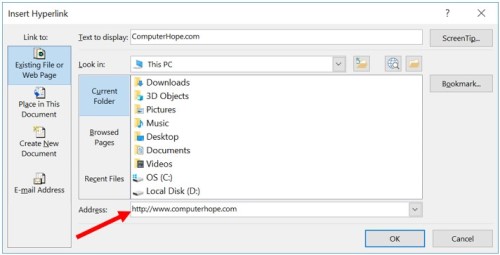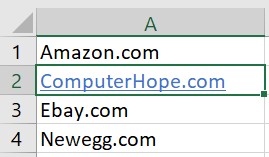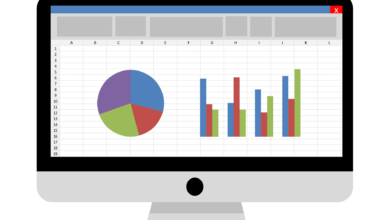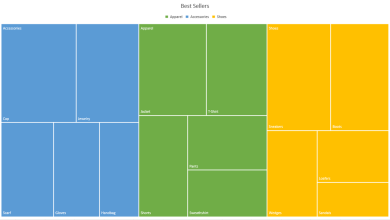Mise à jour : 08/02/2019 par Lojiciels.com
Dans Microsoft Excel, il y a des moments où des liens sont nécessaires. Certains utilisateurs ont besoin d’un lien vers un site web externe. D’autres peuvent avoir besoin d’un lien vers un emplacement dans la même feuille de calcul ou vers une autre feuille de calcul. Les liens peuvent être utiles pour diriger les autres personnes qui consultent la feuille de calcul vers un site web spécifique ou pour ajouter une bibliographie à un devoir scolaire. L’ajout de ce type de lien, appelé hyperlien, peut se faire en suivant les étapes ci-dessous.
Insertion d’un hyperlien
- Ouvrez Microsoft Excel.
- Saisissez les données appropriées dans le tableur Excel.
- Avec votre souris ou votre clavier, sélectionnez la cellule contenant les données que vous souhaitez transformer en lien hypertexte. Par exemple, dans l’image ci-dessous, la cellule contenant le texte « ComputerHope.com » est mise en évidence.
- Dans la barre de menu ou le ruban en haut de la fenêtre du programme Excel, cliquez sur le bouton Insérer onglet.
- Sur la Insérer dans la section Liens, cliquez sur l’onglet Lien hypertexte ou Lien option.
Vous pouvez également appuyer sur le raccourci clavier Ctrl+K pour insérer un hyperlien sur une donnée quelconque dans la cellule sélectionnée.
- Dans le Insérer un lien hypertexte tapez l’adresse de la page web à laquelle vous voulez placer les données dans la cellule sélectionnée pour établir un lien dans la fenêtre Adresse champ de texte, puis cliquez sur OK.
Comme vous pouvez le voir dans l’image ci-dessous, le texte dans la cellule sélectionnée est maintenant un hyperlien, placé sur la page web souhaitée.
Pour relier les données à un emplacement dans la même feuille de calcul ou dans une autre, cliquez sur le bouton Place dans ce document sur le côté gauche. Vous pouvez alors sélectionner la feuille de calcul et la cellule à laquelle les données sont liées dans la cellule sélectionnée. Il convient de noter que vous ne pouvez créer ce type de liens que si les feuilles de calcul font partie du même fichier.